विंडोज 8 शटडाउन, रिस्टार्ट, स्लीप और हाइबरनेट राउंडअप
माइक्रोसॉफ्ट विंडोज 8 / / March 18, 2020
यदि आप एक नए विंडोज 8 उपयोगकर्ता हैं, तो एक भ्रमित करने वाला मुद्दा यह है कि इसे कैसे बंद किया जाए। यहां हाइबरनेट विकल्प जोड़ने और बंद करने के तरीकों का एक राउंडअप है!
यदि आप एक नया विंडोज 8 उपयोगकर्ता हैं, तो आपके सामने आने वाली चीजों में से एक और अधिक भ्रमित करने वाली चीज है कि ओएस को कैसे बंद किया जाए। यहां हमने शटडाउन के तरीकों में एक साथ रखा है, हाइबरनेट विकल्प जोड़ें, और कस्टम शटडाउन टाइल बनाएं।
अपडेट करें: में परिवर्तन को प्रतिबिंबित करने के लिए इस लेख को अपडेट किया गया है विंडोज 8.1 अपडेट 1.
शटडाउन, रिस्टार्ट या स्लीप विंडोज 8
मैं मुख्य चीज से शुरू करता हूं, विंडोज 8 को बंद करना, फिर से शुरू करना, या इसे सोने के लिए रखना।
अपने माउस को निचले दाएं कोने में मँडरा कर चार्म्स बार लाएँ, या बस का उपयोग करें कुंजीपटल संक्षिप्त रीतिWindows कुंजी + I. या यदि आपके पास विंडोज 8 या विंडोज आरटी पर सरफेस आरटी या अन्य टचस्क्रीन चल रही है, तो स्क्रीन के दाईं ओर से बाईं ओर स्वाइप करें। जिस भी तरीके से आप चार्म्स लाते हैं, सेटिंग्स पर टैप या क्लिक करें। फिर पावर बटन चुनें और तीन विकल्पों में से एक का चयन करें।
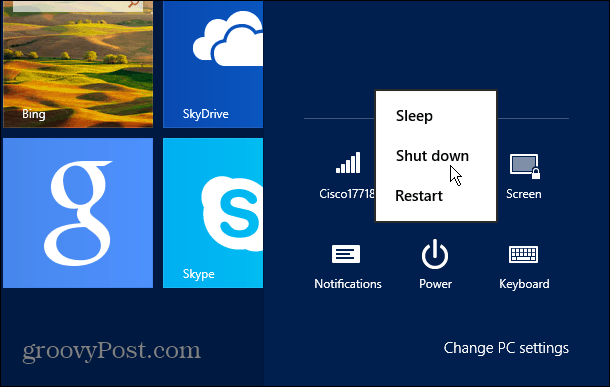
हाइबरनेट को पावर बटन में जोड़ें
कभी-कभी आप अपने सिस्टम को हाइबरनेट करना चाहते हैं और विकल्प डिफ़ॉल्ट रूप से एक शानदार चूक है। लेकिन इसे जोड़ना आसान है को मारो कुंजीपटल संक्षिप्त रीतिविंडोज की + डब्ल्यू खोज सेटिंग्स खोलने के लिए और प्रकार:ऊर्जा के विकल्प। फिर परिणामों के तहत, पावर बटन क्या करें बदलें पर क्लिक करें। वहां आप शटडाउन सेटिंग्स में हाइबरनेट को जोड़ने में सक्षम होंगे। हमारी जाँच करें पूर्ण गाइड यहाँ.
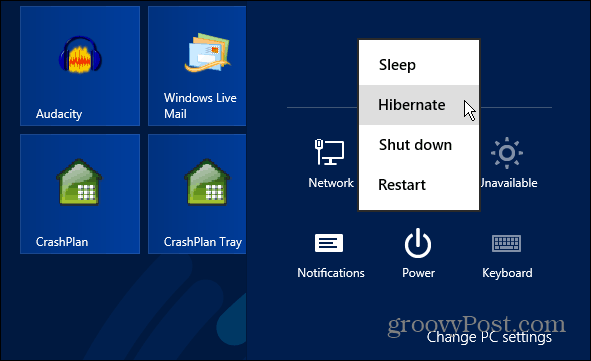
शटडाउन विंडोज 8 डेस्कटॉप से
यदि आप विंडोज 8 पुराने स्कूल तरीके से काम करने के प्रशंसक हैं, तो ऑस्टिन के लेख को देखें डेस्कटॉप से विंडोज 8 को कैसे बंद करें - संकेत: Alt + F4
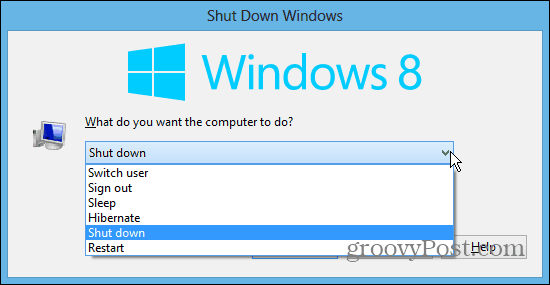
स्क्रीन शटडाउन टाइल शुरू करें
यदि आप पाते हैं कि आप विंडोज 8 स्टार्ट स्क्रीन का उपयोग करते हैं, तो आप इसे पावर डाउन करने के लिए टाइल को टैप करने की क्षमता चाहते हैं। हमारे लेख को देखें स्टार्ट स्क्रीन शटडाउन टाइल कैसे बनायें विवरण के लिए।
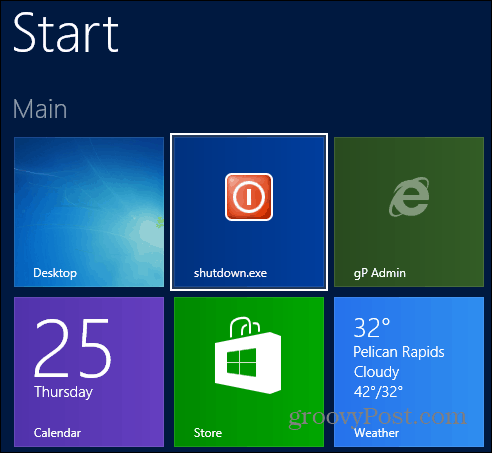
यदि आप अपने शटडाउन, लॉगऑन और लॉगऑफ़ को डिफ़ॉल्ट के अलावा कुछ और लगते हैं, तो हमारे लेख को देखें कि कैसे विंडोज 8 शटडाउन और लॉगऑन / ऑफ साउंड को कस्टमाइज़ करें.
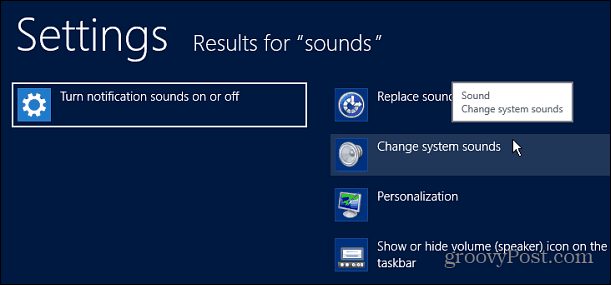
फिजिकल पावर बटन का इस्तेमाल करें
यदि हम सबसे आसान तरीका नहीं हो सकता है, तो हम इसका उपयोग कर सकते हैं - आपके कंप्यूटर पर भौतिक शक्ति बटन. अगर आपको लगता है कि इसे बंद करना एक दर्द है, तो आप अपनी मशीन पर पावर बटन को विंडोज 8 / आरटी को दबाकर बंद कर सकते हैं।
बस पावर विकल्प पर जाएं और सेट करें कि पावर बटन क्या करता है।
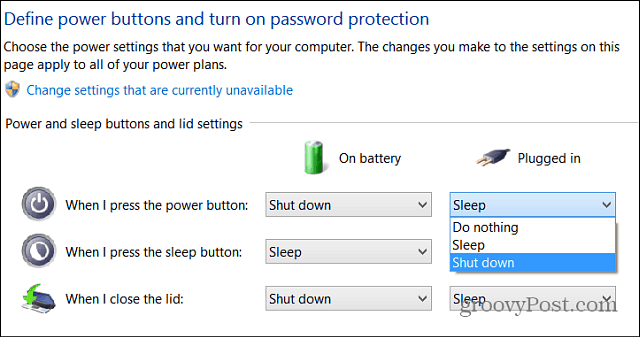 .
.
विंडोज 8.1 में शटडाउन
Microsoft ने विंडोज 8.1 में स्टार्ट बटन को वापस जोड़ा, सिर्फ बटन, पूर्ण मेनू नहीं। यदि आप मेनू चाहते हैं, तो आप तीसरे पक्ष की उपयोगिता का उपयोग कर सकते हैं क्लासिक शेल या Start8.
लेकिन स्टार्ट बटन में जोड़े गए फीचर्स में से एक है अपने कंप्यूटर को बंद करें बटन को राइट-क्लिक करके। आप वैकल्पिक रूप से कीबोर्ड शॉर्टकट का उपयोग कर सकते हैं विंडोज की + एक्स उसी मेनू को लाने के लिए।
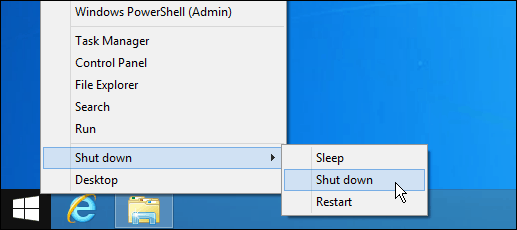
साथ में विंडोज 8.1 अपडेट 1, कंपनी ने आपके पीसी या डिवाइस को बंद करने का एक और तरीका जोड़ा है। प्रारंभ स्क्रीन पर, अपने खाते के नाम और खोज बटन के आगे ऊपरी दाएं कोने पर देखें। वहां आपको एक नया पावर बटन मिलेगा। यह उसी तरह काम करता है जैसा आप चार्म्स बार से एक्सेस करते हैं।
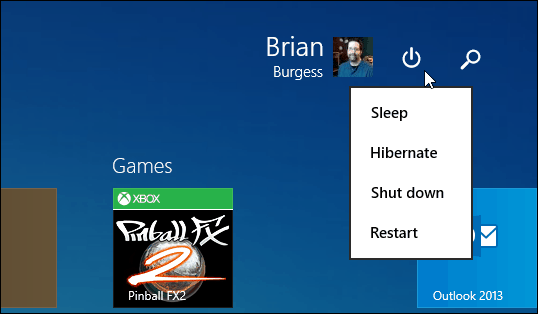
Microsoft से नए OS पर अधिक जानकारी के लिए, हमारे देखें विंडोज 8 के लिए पूरा गाइड
